最近はバタバタとしていて、ろくにブログを更新することすらままなりませんが、それでもアクセスしていただいている読者の方々には感謝です。
僕は現在フリーライターの傍ら、パソコン教室でPCインストラクターの仕事もやっておりまして。
そこでスマホ・タブレットの使い方講習なんかもやってたりするんですが、同じバージョンのOSでもデバイスによって目的のアプリが対応していたり、非対応だったりして困ってしまうことが度々ありました。
そうそう、こういったケース。同一Googleアカウントを登録している端末の中に、非対応端末が混じっている。

こやつ。対応していませんと表示されてしまったときの絶望感は異常。
この記事では、そんな絶望感を味わってしまった人の悲しみを喜びに変えることが課題です。
PC版Google Playからアプリをインストールしようぜ!
納得いかない気持ち、わかります。なぜアプリが要求するOSの条件をクリアしているのに非対応なんだ。
まぁ、それにはいくつか理由があります。例えばアプリを利用できる地域が制限されている場合や、要求される
対応OSというハードルをクリアしているのであれば、なんとかインストールしたいと思う気持ちもわかります。
そこで、今回はGoogle Chromeの拡張機能であるAPKDownloaderを紹介します。
APKとは言うなればAndroidアプリのことです。
このapkファイルを基本は端末にダウンロード&インストールするのですが、APKDownloaderを使えば
apkファイルをPCにダウンロードすることができます。
つまり、Google Play上では非対応機種としてインストールができない端末でも、apkファイルさえ
ダウンロードすればインストールが可能になるということです。
apkファイルをダウンロードする準備を整える(PC編)
さて、それでは早速apkファイルをダウンロードする準備にとりかかります。
とはいっても、PC側はGoogle Chromeに拡張機能をインストールするだけなんですけどね。
肝心のAPKDownloaderはこちらのサイトから。
crxファイルをダウンロードしたら、Google Chromeの拡張機能ページを表示します。
あとはドラッグ&ドロップでこの機能をインストールします。
機能を有効にしたあと、Google ChromeからGoogle Playでアプリを見ると
こんな感じでアドレスバーにアイコンが表示されているはずです。
これでほぼ、PC側の設定は完了しました。
デバイス側の準備を整える
さて、ここからはAndroidスマホ・タブレットでの操作になります。
①提供元不明のアプリのインストールを許可
これですね。設定→ロックとセキュリティから提供不明のアプリの項目をオンにしておく必要があります。
②Device IDの確認
もう1つチェックしておかなくてはならない項目がデバイスIDの項目。
これがわからないとapkファイルをダウンロードすることはできません。
※スマホの場合
スマホの場合は、電話アプリのダイアルでデバイスIDを確認することができます。
ダイアル画面で以下を入力しましょう。
*#*#8255#*#*
これを入力すると、デバイスIDをチェックすることができます。
ちょいと古い端末の場合はできないこともあるかも。
昔そんな機種があった記憶があります。
※タブレットの場合
タブレットの場合は、電話アプリがないものがほとんどなので、(昔ギャラタブで通話してる人を見た時は笑った)
デバイスIDをチェックできるアプリをインストールしておくといいでしょう。
まぁ、Device IDで検索したらたくさんアプリが出てくるので好みのものをどうぞ。
APKDownloaderへの登録作業を完了させる
さて、再度PCでの作業に戻ります。Google Chromeの拡張機能に追加したAPKDownloaderのオプションに進みます。オプション画面が表示されたら、Google Playで使っているGoogleアカウントと、先にチェックしておいたスマホ・タブレットのデバイスIDを入力してLoginをクリック。

これでようやくapkファイルのダウンロード準備が整いました。
apkファイルをダウンロード
準備が整ったら、早速apkファイルのダウンロードに進みましょう。
Google ChromeでGoogle Playにアクセスして、アプリを検索してインストールしたいのに
非対応だった…ってアプリを発見したら、このドロイド君の出番です。
このドロイド君をクリックすると、PCに直接apkファイルをダウンロードすることができます。
その後の対応は以下の2通り。
①ダウンロードしたapkファイルをSDカードにコピー→デバイスからファイルマネージャを使ってapkファイルをタップしてインストール作業を開始する。
②DropboxやGoogleDriveといったクラウドにアップロードしておいて、デバイスからアクセス→タップしてインストール作業を開始する。
どちらの方法でも構いませんが、僕は②の方法の方が手間が少なくて楽かな〜と思います。
ただし、どこかで書いたとは思いますが、あくまでAndroid要件(OSのバージョン)が対応していないと意味ないですからね。OS要件が4.0以上なのに2.3のOSではアプリは動きませんのでご注意を。
あと、要件はクリアしていても、非対応機種であるということは、インストールして動かしてみると何かしらの不都合があるのかもしれません。そこらへんは提供元不明のアプリをインストールしたってことで自己責任です。
そこんとこ、ヨロシクですw





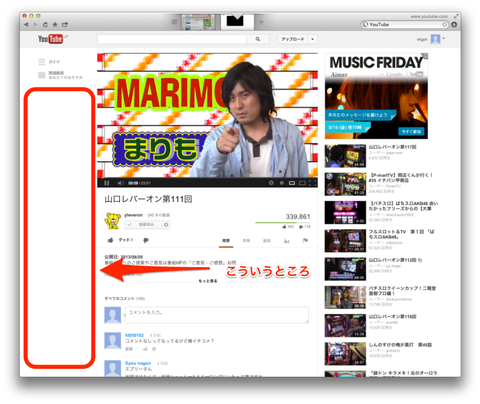
コメント